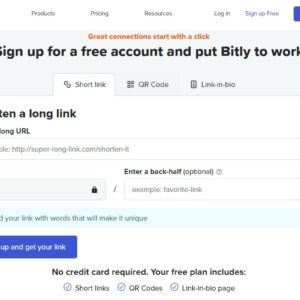Download Scan Epson L3110 – Melakukan scan pada printer Epson L3110 terbilang cukup sederhana. Baik pengguna MacBook maupun laptop dengan sistem operasi Windows 7, 8, 10, bahkan yang terbaru yaitu Windows 11 dapat mudah untuk melakukannya.
Pengguna dapat memanfaatkan aplikasi tertentu atau melakukan proses scan tanpa menginstal driver tambahan. Selain itu, tidak hanya terbatas pada itu melainkan pengguna juga memiliki kemampuan untuk mengonversi hasil scan ke berbagai format, termasuk format PDF.
Banyak yang masih belum memahami secara mendalam proses melakukan pemindaian dokumen menggunakan printer Epson L3110.
Oleh karena itu, tidak mengherankan jika banyak yang tertarik untuk mengetahui metode yang tepat untuk melakukan scan dokumen pada perangkat ini. Semua itu dengan tujuan mengonversinya menjadi format gambar atau PDF dalam format digital yang lebih praktis.
Cara Download Scan Epson L3110 dan Install
Tidak dapat disangkal bahwa printer Epson L3110 sangat mendukung kemampuan pemindaian, mengingat printer ini adalah perangkat multifungsi yang mampu mencetak, memindai, dan menyalin dokumen.
Penggunaan Epson L3110 juga dapat menghemat waktu dan memberikan kemudahan dalam melakukan pemindaian dokumen di berbagai tempat dan waktu.
Sebelum memulai proses pemindaian, penting untuk mengetahui cara mengatasi masalah ketika tinta Epson L3110 tidak keluar, sehingga ketika terjadi masalah dapat segera diatasi.
Bagaimana caranya melakukan pemindaian di Epson L3110 ke Laptop? Agar tidak merasa penasaran, mari simak tutorialnya.
Cara Scan Printer Epson L3110 pakai Laptop atau PC
Agar dapat melakukan pemindaian menggunakan aplikasi pada printer Epson L3110, langkah yang perlu dilakukan adalah mengunduh dan menginstal driver. Setelah langkah tersebut selesai, Anda dapat melanjutkan dengan mengikuti petunjuk-petunjuk di bawah ini:
- Menghubungkan Komputer/Laptop dengan Printer Epson L3110
- Pastikan bahwa driver pemindai sudah terinstal di laptop. Setelah instalasi, biasanya muncul ikon aplikasi Epson Scan 2.
- Selanjutnya, hidupkan printer dan tempatkan dokumen atau gambar yang akan dipindai di alat pemindai.
- Buka aplikasi Epson Scan 2 di laptop Anda.
- Ketika aplikasi terbuka, Anda akan menemui jendela pengaturan dokumen. Di sini, Anda dapat mengonfigurasi ukuran, resolusi, dan format dokumen.
- Jika ingin menyimpan dalam format foto atau gambar, pilih Mode Foto; namun, jika Anda menginginkan format PDF, pilih Mode Dokumen.
- Setelah puas dengan pengaturan, klik tombol ‘PINDAI’ dan tunggu hingga proses pemindaian selesai.
- Setelah pemindaian selesai, Anda dapat mengedit tampilan dokumen dengan memotong, memutar gambar, dan lainnya.
- Jika proses pengeditan sudah memadai, klik tombol ‘Berikutnya’ untuk menyimpan hasil pemindaian.
- Agar mudah diingat, ubah nama File pada File Name dan pastikan untuk memilih folder penyimpanan di bagian Folder.
- Terakhir, klik tombol ‘Simpan’ untuk menyimpan dokumen hasil pemindaian.
Cara Scan Dokumen Epson L3110 Tanpa Menggunakan Aplikasi Driver
Pada saat ingin melakukan proses scan dokumen menggunakan printer Epson L3110, tidak selalu harus mengandalkan aplikasi driver. Terdapat cara alternatif yang memungkinkan Anda untuk melakukan scan tanpa perlu menginstal driver aplikasi tambahan. Berikut adalah langkah-langkahnya:
- Hidupkan printer Epson L3110 dan hubungkan dengan PC atau laptop.
- Sisipkan dokumen atau gambar yang akan di-scan ke alat scan.
- Buka menu Printers & Scanners melalui pengaturan perangkat.
- Temukan ikon printer yang terhubung ke komputer, klik kanan, dan pilih opsi “Start Scan”.
- Lakukan pratinjau dokumen yang akan di-scan dengan mengklik menu Preview.
- Jika sudah sesuai, lakukan proses scan dengan mengklik opsi Scan dan tunggu hingga selesai.
- Setelah proses scan selesai, notifikasi akan muncul, pilih “Import all new item now”, lalu klik Import untuk menyimpan hasil scan.
- Proses scan dokumen telah selesai tanpa menggunakan driver aplikasi tambahan.
Penutup
Dengan ini sekarang Anda dapat melakukan scan dokumen dengan Epson L3110 menggunakan pc atau tanpa harus menginstal aplikasi driver tambahan, selamat mencoba.